Höfundur:
Bobbie Johnson
Sköpunardag:
9 April. 2021
Uppfærsludagsetning:
1 Júlí 2024
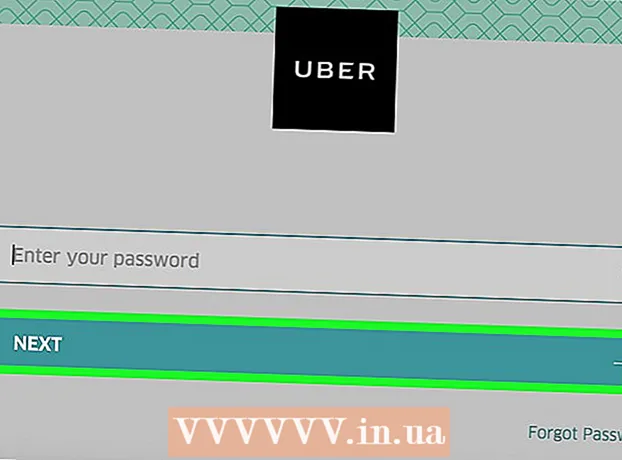
Efni.
Lærðu hvernig á að breyta Uber lykilorðinu þínu í þessari grein.
Skref
Aðferð 1 af 2: Via Uber forrit
 1 Opnaðu Uber appið. Forritstáknið lítur út eins og svartur ferningur með línu inni í hvítum hring.
1 Opnaðu Uber appið. Forritstáknið lítur út eins og svartur ferningur með línu inni í hvítum hring. - Ef þú skráir þig sjálfkrafa inn á reikninginn þinn, skráðu þig út til að breyta aðgangsorðinu þínu.
 2 Smelltu á ☰ í efra vinstra horni skjásins.
2 Smelltu á ☰ í efra vinstra horni skjásins. 3 Smelltu á Stillingar. Þetta er síðasti kosturinn á matseðlinum.
3 Smelltu á Stillingar. Þetta er síðasti kosturinn á matseðlinum.  4 Skrunaðu niður og veldu Hætta. Þessi valkostur er neðst í valmyndinni.
4 Skrunaðu niður og veldu Hætta. Þessi valkostur er neðst í valmyndinni. - Þú munt fara aftur á innskráningarsíðuna.
 5 Sláðu inn símanúmerið þitt. Sláðu inn símanúmerið sem er tengt Uber reikningnum þínum.
5 Sláðu inn símanúmerið þitt. Sláðu inn símanúmerið sem er tengt Uber reikningnum þínum.  6 Smelltu →. Þessi hnappur er í miðju hægra megin.
6 Smelltu →. Þessi hnappur er í miðju hægra megin.  7 Undir línunni „Sláðu inn lykilorðið þitt“ smelltu á Gleymdirðu lykilorðinu þínu?.
7 Undir línunni „Sláðu inn lykilorðið þitt“ smelltu á Gleymdirðu lykilorðinu þínu?.  8 Sláðu inn netfangið þitt. Sláðu inn netfangið sem reikningurinn er skráður á.
8 Sláðu inn netfangið þitt. Sláðu inn netfangið sem reikningurinn er skráður á.  9 Smelltu →. Þessi hnappur er í miðju hægra megin. Uber mun senda þér tölvupóst með tengli til að endurstilla lykilorðið þitt.
9 Smelltu →. Þessi hnappur er í miðju hægra megin. Uber mun senda þér tölvupóst með tengli til að endurstilla lykilorðið þitt.  10 Smelltu á Í lagi til að staðfesta móttöku tölvupóstsins frá Uber.
10 Smelltu á Í lagi til að staðfesta móttöku tölvupóstsins frá Uber.- Ef þú hefur ekki fengið tölvupóstinn skaltu smella á „Senda aftur“.
 11 Opnaðu tölvupóstforritið þitt. Opnaðu forritið sem þú færð tölvupóst frá Uber reikningnum þínum.
11 Opnaðu tölvupóstforritið þitt. Opnaðu forritið sem þú færð tölvupóst frá Uber reikningnum þínum.  12 Opnaðu tölvupóstinn frá Uber. Efnislínan ætti að innihalda krækju á „Reset password“. Ef þetta bréf fannst ekki í pósthólfinu þínu skaltu opna möppuna „ruslpóst“ eða „rusl“. Notendur Gmail finna þennan tölvupóst stundum í tilkynningamöppunni sinni.
12 Opnaðu tölvupóstinn frá Uber. Efnislínan ætti að innihalda krækju á „Reset password“. Ef þetta bréf fannst ekki í pósthólfinu þínu skaltu opna möppuna „ruslpóst“ eða „rusl“. Notendur Gmail finna þennan tölvupóst stundum í tilkynningamöppunni sinni.  13 Smelltu á Endurstilla lykilorð í miðju skilaboðanna. Með því að smella á það ferðu á endurstilla síðu í Uber forritinu.
13 Smelltu á Endurstilla lykilorð í miðju skilaboðanna. Með því að smella á það ferðu á endurstilla síðu í Uber forritinu. - Áður en forritið getur opnað skaltu opna vafrann þinn til að fá aðgang að Uber forritinu.
 14 Sláðu inn nýtt lykilorð. Lengd þess verður að vera að minnsta kosti fimm stafir.
14 Sláðu inn nýtt lykilorð. Lengd þess verður að vera að minnsta kosti fimm stafir.  15 Smelltu á →. Ef lykilorðið uppfyllir kröfurnar verður þú skráður inn á reikninginn þinn. Þú verður nú skráður inn á reikninginn þinn með því að nota lykilorðið sem þú varst að búa til.
15 Smelltu á →. Ef lykilorðið uppfyllir kröfurnar verður þú skráður inn á reikninginn þinn. Þú verður nú skráður inn á reikninginn þinn með því að nota lykilorðið sem þú varst að búa til.
Aðferð 2 af 2: Í gegnum vefsíðu Uber
 1 Opnaðu síðuna Uber.
1 Opnaðu síðuna Uber. 2 Smelltu á ☰ í efra vinstra horni gluggans.
2 Smelltu á ☰ í efra vinstra horni gluggans. 3 Smelltu á hnappinn Innskráning í efra hægra horni valmyndarinnar.
3 Smelltu á hnappinn Innskráning í efra hægra horni valmyndarinnar. 4 Smelltu á Innskráning sem notandi hægra megin á síðunni.
4 Smelltu á Innskráning sem notandi hægra megin á síðunni. 5 Undir „Innskráning“ hnappinn, smelltu á Gleymt lykilorð?.
5 Undir „Innskráning“ hnappinn, smelltu á Gleymt lykilorð?.  6 Sláðu inn netfangið þitt. Sláðu inn netfangið sem þú notaðir til að skrá þig á Uber.
6 Sláðu inn netfangið þitt. Sláðu inn netfangið sem þú notaðir til að skrá þig á Uber.  7 Smelltu á Næsta. Þetta mun búa til endurstilla tengil fyrir lykilorð sem verður sent á netfangið sem er tengt Uber reikningnum þínum.
7 Smelltu á Næsta. Þetta mun búa til endurstilla tengil fyrir lykilorð sem verður sent á netfangið sem er tengt Uber reikningnum þínum.  8 Byrjaðu tölvupóstforritið þitt. Athugaðu tölvupóstinn sem var tengdur við Uber reikninginn þinn.
8 Byrjaðu tölvupóstforritið þitt. Athugaðu tölvupóstinn sem var tengdur við Uber reikninginn þinn.  9 Smelltu á tölvupóstinn með krækju til að endurstilla Uber lykilorðið þitt. Ef þetta bréf er ekki í pósthólfinu þínu skaltu opna möppuna „ruslpóst“ eða „rusl“. Notendur Gmail finna þennan tölvupóst stundum í tilkynningamöppunni sinni.
9 Smelltu á tölvupóstinn með krækju til að endurstilla Uber lykilorðið þitt. Ef þetta bréf er ekki í pósthólfinu þínu skaltu opna möppuna „ruslpóst“ eða „rusl“. Notendur Gmail finna þennan tölvupóst stundum í tilkynningamöppunni sinni.  10 Smelltu á Endurstilla lykilorð. Eftir það verður þú fluttur á síðu með formi til að endurstilla lykilorð.
10 Smelltu á Endurstilla lykilorð. Eftir það verður þú fluttur á síðu með formi til að endurstilla lykilorð.  11 Sláðu inn nýtt lykilorð. Sláðu inn lykilorð sem er að minnsta kosti fimm stafir og staðfestu það.
11 Sláðu inn nýtt lykilorð. Sláðu inn lykilorð sem er að minnsta kosti fimm stafir og staðfestu það.  12 Smelltu á Næsta. Þessi hnappur er staðsettur fyrir neðan lykilorðsreitinn.
12 Smelltu á Næsta. Þessi hnappur er staðsettur fyrir neðan lykilorðsreitinn.  13 Smelltu á Innskráning sem notandi. .
13 Smelltu á Innskráning sem notandi. .  14 Sláðu inn netfangið þitt og lykilorð. Sláðu þau inn í viðeigandi reiti.
14 Sláðu inn netfangið þitt og lykilorð. Sláðu þau inn í viðeigandi reiti.  15 Merktu við reitinn við hliðina á „Ég er ekki vélmenni“.
15 Merktu við reitinn við hliðina á „Ég er ekki vélmenni“. 16 Smelltu á Innskráning. Þú ert skráður inn á reikninginn þinn með nýju lykilorði.
16 Smelltu á Innskráning. Þú ert skráður inn á reikninginn þinn með nýju lykilorði.
Ábendingar
- Ekki er hægt að tilgreina gamla lykilorðið sem nýja lykilorðið.
- Að breyta lykilorðinu þínu á einum vettvangi (eins og síma) mun breyta því á öllum öðrum kerfum. Þetta getur leitt til villna á síðunni. Villur birtast áfram þar til þú skráir þig út og skráir þig inn með nýju lykilorði.
Viðvaranir
- Hvenær sem þú breytir lykilorðinu þínu skaltu slá inn innheimtuupplýsingar þínar eða sláðu inn staðsetningarstillingar þínar, vertu viss um að gera það á öruggu neti.



